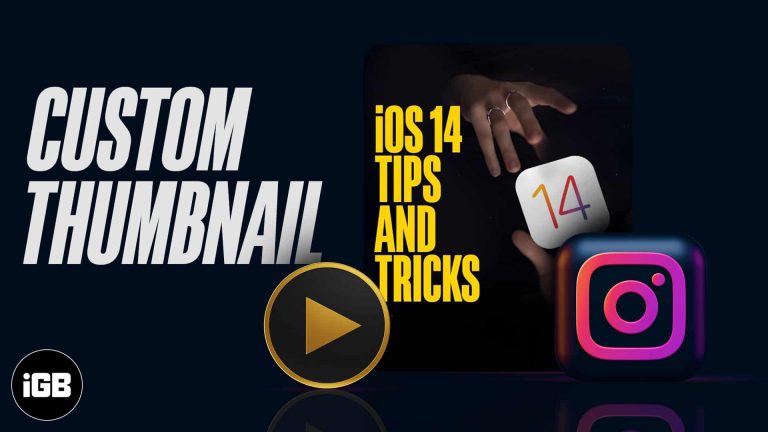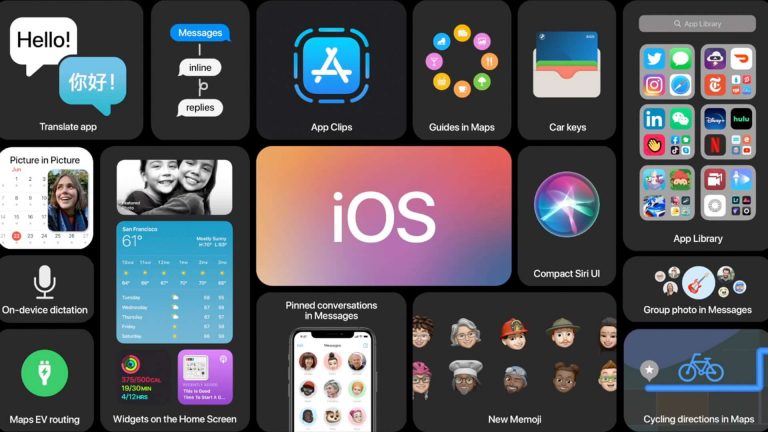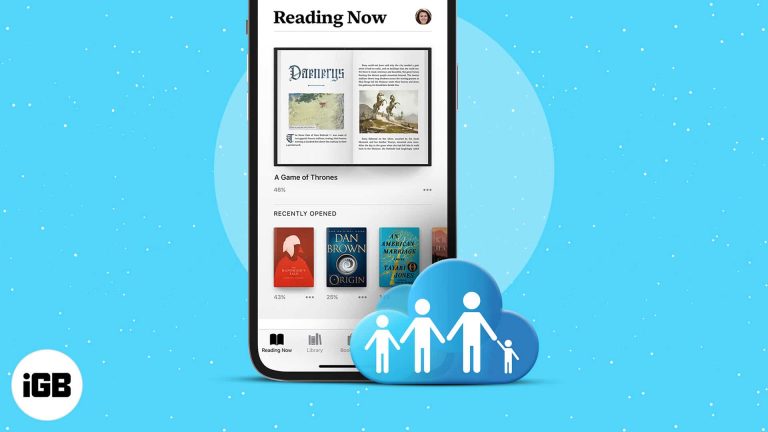Как получить бесплатную Windows 11: пошаговое руководство по законным методам
Если вы хотите получить Windows 11 бесплатно, вам повезло! В этом руководстве вы узнаете, как обновить текущую операционную систему Windows 10 до Windows 11, не тратя ни копейки. Просто следуйте четким и понятным инструкциям ниже, чтобы завершить процесс.
Как получить бесплатную Windows 11
Это руководство покажет вам, как проверить, соответствует ли ваш компьютер требованиям, а затем как бесплатно обновиться до Windows 11, если да. Готовы погрузиться? Давайте начнем!
Шаг 1. Проверьте системные требования
Перед обновлением вам необходимо убедиться, что ваш компьютер соответствует минимальным системным требованиям Windows 11.
Перейдите на официальный сайт Microsoft, чтобы найти список требований. Для бесперебойной работы Windows 11 требуется специальное оборудование, поэтому убедитесь, что ваш компьютер соответствует ему.
Программы для Windows, мобильные приложения, игры - ВСЁ БЕСПЛАТНО, в нашем закрытом телеграмм канале - Подписывайтесь:)
Шаг 2. Загрузите проверку работоспособности компьютера.
Вам необходимо загрузить приложение PC Health Check, чтобы узнать, поддерживает ли ваше устройство Windows 11.
Перейдите на веб-сайт Microsoft и загрузите инструмент проверки работоспособности ПК. Запустите инструмент, и он быстро проверит, соответствует ли ваш компьютер необходимым критериям.
Шаг 3. Создайте резервную копию ваших файлов
Прежде чем вносить какие-либо серьезные обновления, крайне важно сделать резервную копию важных файлов.
Вы можете использовать внешний жесткий диск, облачное хранилище или другой метод резервного копирования, который вы предпочитаете. Это гарантирует, что вы не потеряете важные данные, если во время обновления что-то пойдет не так.
Шаг 4. Обновите Windows 10
Убедитесь, что ваша текущая версия Windows 10 полностью обновлена.
Откройте «Настройки» > «Обновление и безопасность» > «Центр обновления Windows» и проверьте наличие обновлений. Это подготовит вашу систему к обновлению до Windows 11.
Шаг 5. Присоединяйтесь к программе предварительной оценки Windows.
Чтобы получить Windows 11 раньше и бесплатно, вы можете присоединиться к программе предварительной оценки Windows.
Перейдите в «Настройки» > «Обновление и безопасность» > «Программа предварительной оценки Windows». Следуйте инструкциям, чтобы присоединиться к программе. Вам необходимо войти в систему с учетной записью Microsoft.
Шаг 6. Выберите бета-канал
В программе предварительной оценки Windows выберите бета-канал.
Это дает вам доступ к более стабильной версии Windows 11 по сравнению с каналом Dev, который является более экспериментальным.
Шаг 7. Загрузите и установите Windows 11.
Перейдя на бета-канал, вы сможете загрузить и установить Windows 11.
Вернитесь в Центр обновления Windows и проверьте наличие обновлений. Вы должны увидеть возможность загрузить и установить Windows 11.
Шаг 8. Следуйте инструкциям на экране.
Завершите установку, следуя подсказкам на экране.
Процесс прост, и Windows проведет вас через каждый шаг. Во время установки ваше устройство несколько раз перезагрузится.
После выполнения этих шагов ваш компьютер перезагрузится, и вас встретит новый интерфейс Windows 11. Поздравляем, вы бесплатно обновились до Windows 11!
Советы о том, как получить бесплатную Windows 11
- Сначала проверьте совместимость: Всегда используйте инструмент проверки работоспособности ПК, чтобы убедиться, что ваше устройство соответствует критериям.
- Регулярное резервное копирование: Регулярно создавайте резервные копии файлов, а не только перед крупными обновлениями.
- Стабильное подключение к Интернету: Убедитесь, что у вас стабильное подключение к Интернету для загрузки обновлений.
- Будьте в курсе: Следите за объявлениями Microsoft на предмет любых изменений и обновлений.
- Присоединяйтесь к Правому Каналу: Используйте бета-канал для более стабильной работы по сравнению с каналом для разработчиков.
Часто задаваемые вопросы
Действительно ли Windows 11 бесплатна?
Да, если у вас есть действующая лицензия Windows 10, вы можете бесплатно обновиться до Windows 11 через программу предварительной оценки Windows.
Могу ли я вернуться обратно на Windows 10?
Да, вы можете вернуться на Windows 10 в течение 10 дней после обновления, выбрав «Настройки» > «Обновление и безопасность» > «Восстановление».
Что делать, если мой компьютер несовместим?
Если ваше устройство несовместимо, вы не сможете выполнить обновление до Windows 11. Возможно, вам придется обновить оборудование или рассмотреть возможность приобретения нового компьютера.
Безопасен ли бета-канал?
Бета-канал предлагает более стабильную версию Windows 11 по сравнению с каналом Dev. Однако это все еще бета-версия, поэтому могут быть некоторые ошибки.
Будут ли мои файлы в безопасности?
Если вы создадите резервную копию своих файлов перед обновлением, они будут в безопасности. Сам процесс обновления предназначен для сохранения ваших файлов в целости и сохранности.
Краткое описание того, как получить бесплатную Windows 11
- Проверьте системные требования.
- Загрузите «Проверка работоспособности ПК».
- Сделайте резервную копию ваших файлов.
- Обновите Windows 10.
- Присоединяйтесь к программе предварительной оценки Windows.
- Выберите бета-канал.
- Загрузите и установите Windows 11.
- Следуйте инструкциям на экране.
Заключение
Бесплатное обновление до Windows 11 — это простой процесс, если вы выполните правильные шаги. Сначала убедитесь, что ваш компьютер соответствует требованиям, а затем используйте инструменты и программы Microsoft для обновления. Этот метод не только экономичен, но и дает вам ранний доступ ко всем новым функциям, которые может предложить Windows 11. От обновленного интерфейса до повышенной производительности — новейшая операционная система может существенно улучшить вашу повседневную работу на компьютере.
Если у вас возникнут какие-либо проблемы, помните, что в Интернете доступно множество ресурсов, которые помогут вам устранить неполадки. Форумы поддержки Microsoft и страницы справки находятся на расстоянии одного клика.
Так зачем ждать? Следуйте инструкциям, обновите свою систему и наслаждайтесь новой версией Windows 11 уже сегодня! И всегда следите за обновлениями и советами, которые помогут вашей технологической игре оставаться на высоком уровне.
Программы для Windows, мобильные приложения, игры - ВСЁ БЕСПЛАТНО, в нашем закрытом телеграмм канале - Подписывайтесь:)